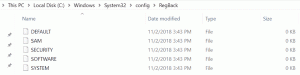Deaktivieren Sie die Taskleistentransparenz in Windows 8 und Windows 8.1 mit dieser Freeware
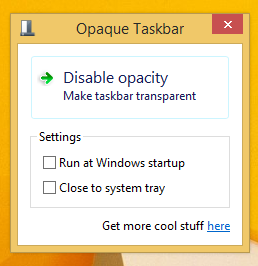
Vor einiger Zeit habe ich eine kleine Anwendung erstellt, Undurchsichtige Taskleiste die Taskleiste in Windows 8 und Windows 8.1 undurchsichtig zu machen, damit der weiße Text darauf besser lesbar wird. Heute bin ich stolz darauf, einen speziellen nativen Code-Build von Opaque Taskbar vorzustellen, der in reinem C++ für eine schnellere Leistung und einen geringeren Ressourcenverbrauch als die .NET-App codiert ist. Es hat einige Verbesserungen gegenüber der .NET-basierten Opaque Taskbar-App.
Mein Freund Sgt. Riggs war daran interessiert, eine native Portierung von Opaque Taskbar zu erstellen, und er hat es wirklich gut gemacht.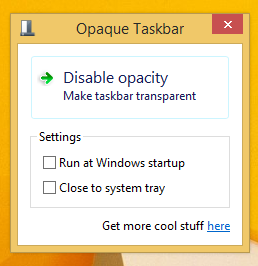
Dieser spezielle Build hat folgende Vorteile:
- Schnellere, sofortige undurchsichtige Taskleiste beim Start. Nach dem ersten Start von Windows 8 gibt es keine Verzögerung mehr. Wenn Ihr Desktop geladen wird, ist die Taskleiste bereits nicht transparent.
- Kein .NET-Framework erforderlich. Diese Version wird mit statischer C++-Kompilierung erstellt und ist nicht von .NET Framework-Bibliotheken abhängig. Dadurch arbeitet es schneller und leichter, die Anwendung ist nicht ressourcenhungrig und verbraucht weniger Speicher.
- Tragbare Anwendung. Die Anwendung muss nicht installiert werden.
Die native Codeversion von Opaque Taskbar ist nur eine ausführbare Datei namens zwinkert.exe. Es unterstützt die folgenden Befehlszeilenschalter:
wincty.exe /resident - weist die Anwendung an, im Speicher zu bleiben, um Explorer-Abstürze/Designänderungen/Farbänderungen des Fensterrahmens zu verarbeiten.
wincty.exe /noupdate - deaktiviert die Update-Prüfung.
Vielen Dank an Sgt. Riggs zum Erstellen dieses Ports. Die Anwendung ist auf der Download-Seite verfügbar:
Klicken Sie hier, um die Anwendung Opaque Taskbar herunterzuladen.